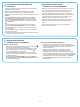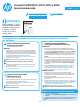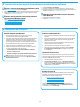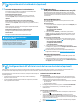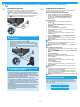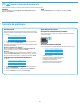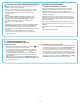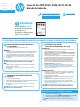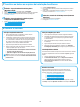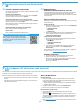HP LaserJet Pro MFP M125, M126, M127, M128 - Getting Started Guide
17
Conexión a una red por cable (Ethernet) (opcional)
• Compruebe que la impresora esté conectada al puerto de red correcto
mediante un cable de la longitud apropiada.
• Verique que las luces que hay junto al puerto de red estén encendidas.
• Compruebe que el controlador de impresión esté instalado en el equipo.
• Compruebe la disponibilidad de recursos de red (ping) para probar
la conexión de red:
Windows
Haga clic en Inicio > Ejecutar. Escriba cmd y pulse Entrar. Escriba
ping, introduzca un espacio, escriba la dirección IP de la impresora y,
a continuación, pulse Intro. Dirección IP de ejemplo: 192.168.0.1.
Para obtener la dirección IP de la impresora, consulte la sección
“Obtener la dirección IP de la impresora”.
OS X
Abra la Utilidad de red y escriba la dirección IP en el panel Ping. Pulse Intro.
Dirección IP de ejemplo: 192.168.0.1. Para obtener la dirección IP de la
impresora, consulte la sección “Obtener la dirección IP de la impresora”.
• Si en la ventana se muestran tiempos de recorrido de ida y vuelta, la red está
funcionando.
• Si la comprobación de la disponibilidad de recursos de red (ping)
nofunciona,pruebe a reiniciar la impresora y revise de nuevo todos
lospasos de conexión.
Conexión a una red inalámbrica
(solo para los modelos nw, rnw y fw)
• Verique que el cable USB no esté conectado. La impresora no puede
conectarse a una red inalámbrica cuando se conecta un cable de red.
• Compruebe que la impresora y el direccionador inalámbrico estén
encendidos y tengan alimentación. Asegúrese también de que el interruptor
inalámbrico esté encendido.
• Compruebe que la impresora se encuentre dentro del alcance de la red
inalámbrica. Para la mayoría de las redes, la impresora debe encontrarse
dentro de un alcance de 30m (100 pies) del punto de acceso inalámbrico
(direccionador inalámbrico).
• Compruebe que el controlador de impresión esté instalado en el equipo.
• Compruebe que el equipo y la impresora estén conectados a la misma red
inalámbrica.
• En Mac, verique que el direccionador inalámbrico sea compatible con
Bonjour.
• Reinicie el direccionador inalámbrico.
Solución de problemas de fax
(solo para los modelos fn, fp y fw)
Verique la conexión física
• Verique que el cable telefónico esté conectado al puerto de fax de la
parte posterior de la impresora y a la toma de pared.
• En un teléfono con extensión u otro dispositivo adicional, verique que
el cable telefónico esté conectado al puerto telefónico de la parte
posterior de la impresora y al dispositivo.
• Si las llamadas telefónicas salientes fallan debido a que no se detecta
tono de llamada o porque la línea está ocupada, conéctese a una línea
telefónica diferente.
• Para el servicio de fax sobre IP, reduzca la velocidad de fax y desactive el
modo de corrección de errores en el menú Conguración de fax del panel
de control de la impresora.
Vericación de los ajustes de fax de la impresora
• Para utilizar un servicio de correo por voz de la compañía telefónica o del
proveedor del servicio, asegúrese de que el ajuste Tonos para contestar
de la impresora esté ajustado en menos tonos que el contestador.
• Si se han asignado varios números de teléfono a la misma línea telefónica
física y varios dispositivos la comparten, asegúrese de que la impresora
esté congurada para corregir el ajuste de tono distintivo. Utilice un ajuste
con que la impresora responda a los faxes e ignore otros tipos de tono.
• Si congura el ajuste de Velocidad de fax en Medio (valor 17) o en Lento
(valor 29) también puede mejorar la capacidad de enviar un fax.